Диалоговое окно "Управление принтером"
Можно зарегистрировать или отменить регистрацию управляемого принтера.
Также можно изменить настройки, экспортировать и импортировать информацию на управляемые принтеры.
Диалоговое окно Управление принтером (Printer Management)
Нажмите кнопку  Управление принтером (Printer Management) или выберите Управление принтером (Manage Printer) в разделе Принтер (Printer) меню Файл (File), чтобы открыть диалоговое окно Управление принтером (Printer Management).
Управление принтером (Printer Management) или выберите Управление принтером (Manage Printer) в разделе Принтер (Printer) меню Файл (File), чтобы открыть диалоговое окно Управление принтером (Printer Management).
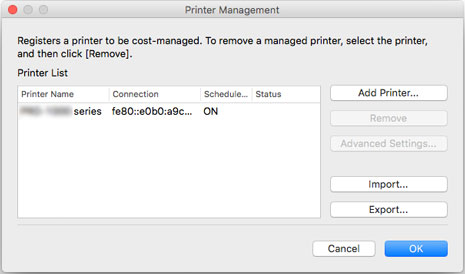
- Список принтеров (Printer List)
-
Отображение списка управляемых принтеров.
-
- Имя принтера (Printer Name)
-
Отображается имя принтера.
- Соединение (Connection)
-
Отображаются сведения об адресе обнаруженного принтера (подключение).
-
Отобразятся имя Bonjour для принтеров, подключенных с помощью службы Bonjour, IP-адрес для принтеров, подключенных через IPv4 и IPv6, а также имя порта для подключения принтеров с помощью USB.
- Запланированное получение (Scheduled Acquisition)
-
Для принтеров, выполняющих запланированное получение, отображается ВКЛ (ON); для принтеров, не выполняющих запланированное получение, отображается ВЫКЛ (OFF).
- Состояние (Status)
-
Отображается информация об обнаруженных принтерах.
- Кнопка Добавить принтер (Add Printer)
-
Принтеры, добавленные в диалоговом окне Добавить принтер (Add Printer), отображаются в списке принтеров.
- Кнопка Отменить регистрацию (Remove)
-
Выбранный принтер будет удален (регистрация будет отменена) из списка управляемых принтеров.
-
Также можно оставить незарегистрированные принтеры в списке принтеров и продолжить проверку стоимости заданий.
-
Отключена, если не выбрано ни одного принтера или выбрано несколько принтеров.
- Кнопка Доп. параметры (Advanced Settings)
-
Откроется диалоговое окно Дополнительные параметры принтера (Advanced Printer Settings).
-
Можно проверить и изменить Имя принтера (Printer Name), проверить Серийный номер (Serial Number) и Параметры запланированного получения (Scheduled Acquisition Settings), задать Проверка подлинности (Authentication) Пароль (Password) и выполнить Тест аутент. (Auth. Test).
-
Отключена, если не выбрано ни одного принтера или выбрано несколько принтеров.
- Кнопка Импорт (Import)
-
Импорт управляемого принтера(-ов) из файла.
Отображение управляемых принтеров, импортированных в Список принтеров (Printer List).
 Внимание!
Внимание!-
При импорте принтера, подключенного по протоколу IPv6, необходимо включить принтер и установить соединения.
Если выполнять импорт, когда соединения не установлены, отображается сообщение Не обнаружен (Not Found) в разделе Состояние (Status) в меню Список принтеров (Printer List), и регистрация принтера невозможна. В этом случае временно удалите принтер из меню Список принтеров (Printer List) с помощью кнопки Отменить регистрацию (Remove), включите принтер и выполните импорт повторно после установки соединений.
-
- Кнопка Экспорт (Export)
-
Экспорт управляемых принтеров, отображаемых в разделе Список принтеров (Printer List), в файл.
-
 Примечание.
Примечание.-
Список принтеров, который необходимо экспортировать, не содержит пароль, используемый для проверки подлинности во время получения журнала заданий.
После завершения импорта необходимо установить пароль, используемый для проверки подлинности.
-
Экспорт принтера, подключенного через USB, невозможен.
-
Диалоговое окно Добавить принтер (Add Printer)
Выполните поиск принтеров, которые необходимо зарегистрировать, в списке принтеров на главном экране и зарегистрируйте управляемые принтеры.
Нажмите кнопку Добавить принтер (Add Printer) в диалоговом окне Управление принтером (Printer Management), чтобы открыть диалоговое окно Добавить принтер (Add Printer).
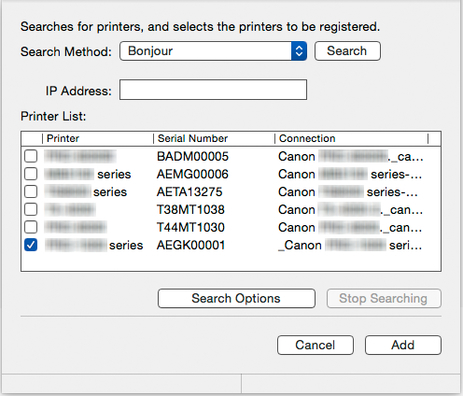
- Метод поиска (Search Method)
-
Выберите способ поиска принтера.
- IP-адрес (IP Address)
-
Введите IP-адрес.
-
Недоступно, если выбрано значение, отличное от IPv4 или IPv6, для параметра Метод поиска (Search Method).
- Кнопка Поиск (Search)
-
Выполняет поиск принтеров с использованием выбранного значения Метод поиска (Search Method).
- Список принтеров (Printer List)
-
Отображается список обнаруженных принтеров.
-
- Принтер (Printer)
-
Отображаются названия моделей найденных принтеров.
- Серийный номер (Serial Number)
-
Отображаются серийные номера обнаруженных принтеров.
- Соединение (Connection)
-
Отображаются сведения об адресе обнаруженного принтера (подключение).
-
Отобразятся имя Bonjour для принтеров, подключенных с помощью службы Bonjour, IP-адрес для принтеров, подключенных через IPv4 и IPv6, а также имя порта для подключения принтеров с помощью USB.
- Кнопка Остановить поиск (Stop Searching)
-
Нажмите, чтобы остановить поиск.
-
Поиск будет остановлен после завершения получения информации для принтеров, которые были обнаружены ранее.
- Кнопка Параметры поиска (Search Options)
-
Открывается диалоговое окно Параметры поиска (Search Options).
-
Выполните настройку при поиске с помощью Сообщество SNMP (SNMP Community).
- Кнопка Добавить (Add)
-
Закрывает диалоговое окно Добавить принтер (Add Printer).
-
Принтеры, выбранные в списке принтеров, отображаются в Список принтеров (Printer List) в диалоговом окне Управление принтером (Printer Management) как управляемые принтеры.
Диалоговое окно Дополнительные параметры принтера (Advanced Printer Settings)
Можно настроить дополнительные настройки для управляемых принтеров.
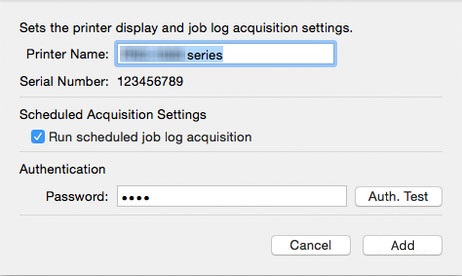
- Имя принтера (Printer Name)
-
Укажите отображаемое имя принтера в Accounting Manager.
- Серийный номер (Serial Number)
-
Отображаются серийные номера принтеров.
- Параметры запланированного получения (Scheduled Acquisition Settings)
-
Укажите, следует ли выполнять запланированное получение журналов заданий.
-
Чтобы прекратить регулярное получение журналов заданий, удалите флажок напротив опции Выполнение заплан. получения журнала заданий (Run scheduled job log acquisition).
-
 Внимание!
Внимание!-
Настройки запланированного получения будут выключены во время регистрации принтера. Сбор журналов заданий не выполняется, если настройки запланированного получения отключены.
-
- Проверка подлинности (Authentication)
-
Установите пароль, используемый для проверки подлинности при получении журналов заданий.
-
 Примечание.
Примечание.-
Введите пароль, установленный для принтера.
-
Для получения подробной информации найдите и изучите страницу "Пароль администратора", доступную на главном экране онлайн-руководства для вашей модели принтера.
-
-
 Внимание!
Внимание!-
Если на панели управления принтера задано скрытие журнала заданий, при получении журналов заданий потребуются сведения о проверке подлинности.
-
- Кнопка Тест аутент. (Auth. Test)
-
Чтобы выполнить тест проверки подлинности при получении журналов заданий, введите Пароль (Password) и нажмите кнопку Тест аутент. (Auth. Test).
-
Результаты теста проверки подлинности при получении журналов заданий отобразятся в диалоговом окне с соответствующим уведомлением.
- Кнопка Регистрация
-
Изменение настроек управляемого принтера и закрытие диалогового окна Дополнительные параметры принтера (Advanced Printer Settings).
